E-mail с шифрованием и заданием срока жизни сообщений
ProtonMail может быть неплохим выбором для тех, кто находится в «зоне риска», у кого есть основания опасаться слежки и перехвата своей корреспонденции: гражданских активистов, независимых журналистов, политиков, экологов. Впрочем, и обычный пользователь, который хочет попробовать «что-нибудь более защищённое», может заинтересоваться ProtonMail.
Достоинства ProtonMail:
- Сервис быстро и надежно шифрует почту между пользователями ProtonMail.
- Предусмотрена возможность отправки зашифрованных писем пользователям других почтовых систем.
- Можно указать срок жизни сообщения (по истечении которого письмо будет автоматически удалено).
- Сотрудники ProtonMail не имеют доступ к содержанию ваших писем (сквозное шифрование).
- Есть двухфакторная аутентификация.
- При регистрации не нужно указывать свои реальные имя и фамилию.
- Есть приложения для Android и iOS.
- Открытый код.
- Сервис локализован (есть перевод на русский язык).
- Серверы ProtonMail находятся в Швейцарии, стране с довольно строгими гарантиями относительно персональных данных. Это должно вдохнуть энтуазиазм в пользователей, которых заботят вопросы юрисдикции.
К огорчительным факторам можно отнести:
- Ограничения для бесплатного аккаунта (объем ящика 500 Мб, не более 150 сообщений в сутки).
- Отсутствие возможности работы с офлайновыми почтовыми клиентами вроде Mozilla Thunderbird (ProtonMail создавался как веб-почта).
- По умолчанию в бесплатном варианте к исходящим письмам добавляется строчка «Sent with ProtonMail Secure Email» (Отправлено с помощью безопасной почты ProtonMail), которую можно убрать, но всякий раз вручную.
- Из-за популярности ProtonMail у любителей анонимной почты сайт protonmail.com заблокирован Роскомнадзором.
Не следует воспринимать ProtonMail как абсолютную гарантию приватности. Уже случалось, что разработчик передавал властям IP-адреса клиентов по требованию полиции. Стопроцентной защиты не бывает.
Ближайшим конкурентом ProtonMail является немецкая Tutanota.
Если вы чувствуете, что ProtonMail может стать вашим почтовым сервисом, попробуйте создать новый аккаунт.
Создание аккаунта ProtonMail
1. Откройте сайт https://protonmail.com. Если страница открылась не на русском языке, можно переключить язык вручную. В правом верхнем углу окна найдите селектор языков и переключите.

2. Чуть ниже выбора языка находятся кнопки входа и регистрации.

Нажмите кнопку «Зарегистрироваться».
3. Выбор типа учётной записи. Нажмите «Бесплатный».

Появится больше информации о бесплатных аккаунтах. Нажмите кнопку «Выбрать бесплатный тариф».

4. Вы окажетесь в окне создания учётной записи.
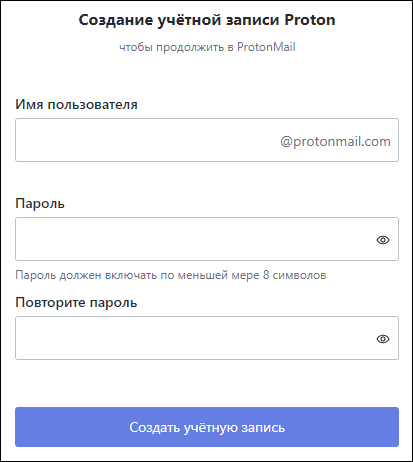
Придумайте имя пользователя и пароль, впишите их в форму и нажмите кнопку «Создать учётную запись».
5. ProtonMail предлагает задать способ восстановления (электронную почту или телефон).
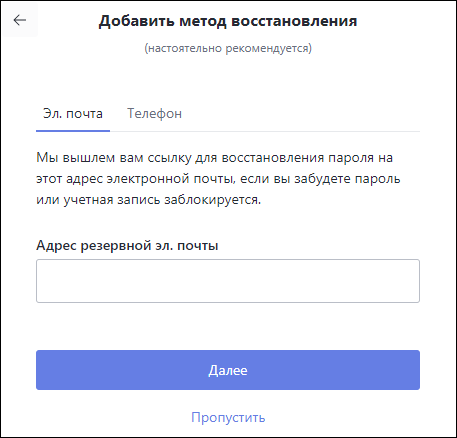
Ради безопасности лучше не связывать аккаунты, то есть, заботиться о своих паролях и хранить их в надёжном месте. Нажмите кнопку «Пропустить».
6. ProtonMail считает, что мы поступаем опрометчиво.
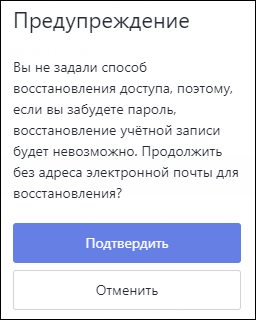
Нажмите кнопку «Подтвердить».
7. ProtonMail делает ещё одну попытку предложить нам платный аккаунт, но мы не сдаёмся.
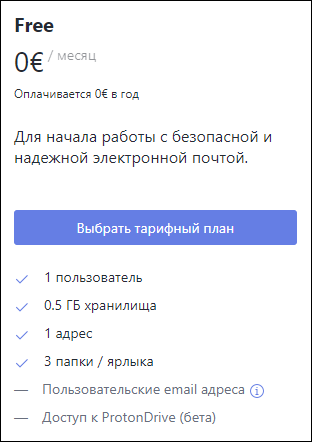
Выберите самый левый вариант («Free»), нажав на голубую кнопку «Выбрать тарифный план».
8. Сервис уточняет, человек вы или робот.
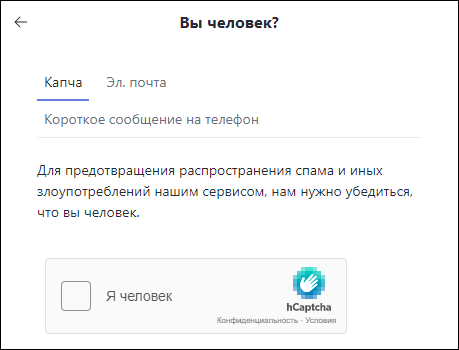
Если вы человек, поставьте галочку в поле «Я человек».
9. Немного подумав, ProtonMail создаст учётную запись и продемонстрирует окно «Добро пожаловать».
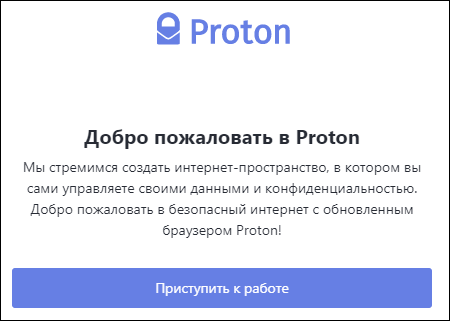
Нажмите кнопку «Приступить к работе». На дальнейших экранах вы можете задать отображаемое имя (то, что увидят ваши собеседники) и тему оформления (доступны шесть вариантов). Сервис также расскажет вам о некоторых своих возможностях.
Обычная отправка почтовых сообщений
Основное окно ProtonMail выглядит так:
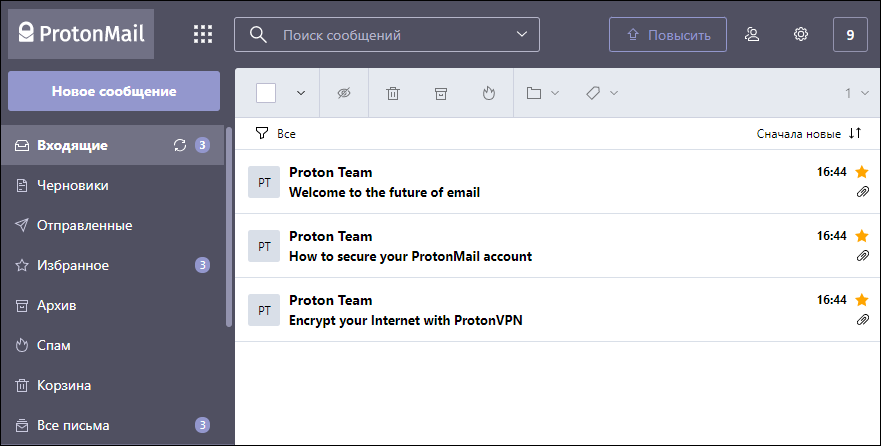
Самая обычная веб-почта. Нажмите кнопку «Новое сообщение» в левом столбце. Откроется окно редактора. Напишите сообщение и нажмите кнопку «Отправить».
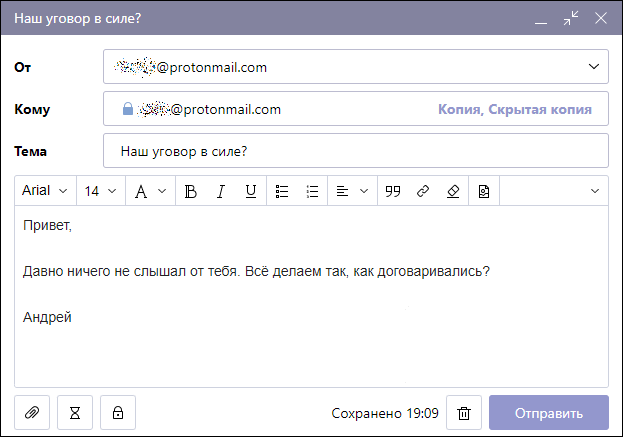
Если адрес получателя тоже в ProtonMail, сообщение будет автоматически зашифровано перед отправкой (сквозное шифрование). Об этом напоминает маленький голубой значок замочка перед адресом получателя.
Если получатель в какой-нибудь другой почтовой системе, сообщение отправится незащищённым.
Зашифрованная переписка не с пользователем ProtonMail
Вы можете зашифровать сообщение и защитить его паролем, даже если получатель не имеет адреса ProtonMail. Для этого пароль должны знать и вы, и ваш собеседник.
1. В окне создания сообщений нажмите кнопку с изображением замочка (третья слева в нижней строке).

2. Укажите пароль (дважды) и, при желании, строчку-подсказку. Нажмите кнопку «Задать».
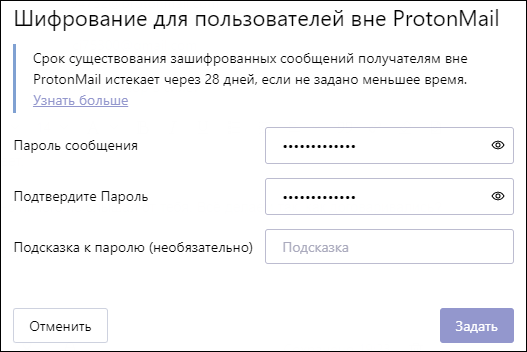
Перед адресом получателя появится значок замочка.
3. Отправьте письмо (кнопка «Отправить»).
4. Получатель увидит в письме следующее:
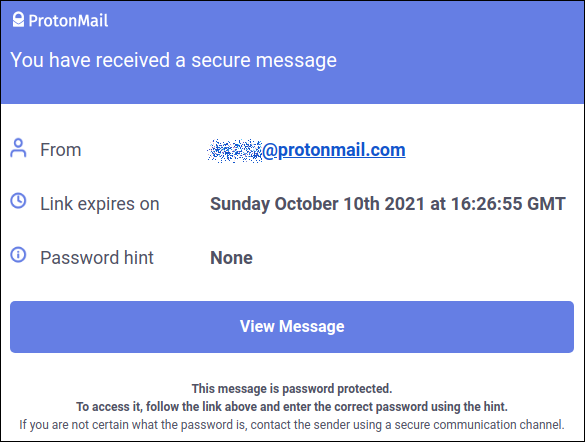
Когда он нажмёт кнопку «View Message» (Увидеть сообщение), то попадёт на сервер ProtonMail с окном для расшифровки. Осталось ввести пароль и нажать кнопку «Расшифровать».
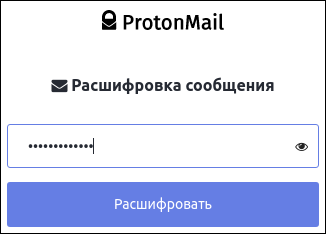
Расшифрованное сообщение имеет вид:
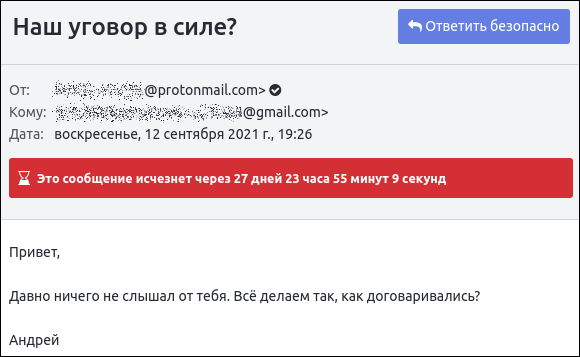
Ваш собеседник может нажать кнопку «Ответить безопасно», чтобы отправить обратное письмо в таком же зашифрованном виде.
Срок жизни сообщения
Почту ProtonMail можно настроить на автоматическое удаление – при общении между пользователями ProtonMail или при отправке письма пользователю другой почтовой системы, если письмо защищено паролем (см. выше). Максимально возможный срок жизни – 28 дней.
1. В окне редактора нажмите кнопку с изображением песочных часов (в левом нижнем углу).

2. Установите желаемое время. Первое окошко – недели, второе – дни, третье – часы. На иллюстрации время жизни сообщения – 2 дня.
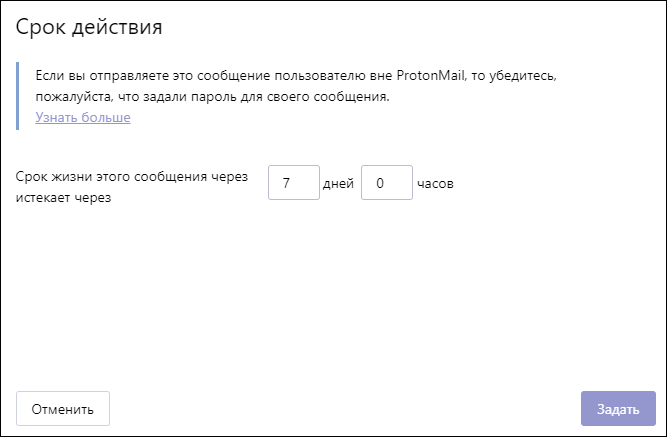
В пришедшем письме красная строка указывает на время, оставшееся до удаления письма.
Обратите внимание, что не все почтовые системы поддерживают эту функцию.
FAQ
ВОПРОС. Когда я отправляю зашифрованное письмо, в котором есть файл (вложение), шифруется ли это вложение?
ОТВЕТ. Да.
ВОПРОС. Если для письма установлен срок жизни, с какого момента начинается отсчёт времени?
ОТВЕТ. С момента отправки письма. Если за установленное время получатель так и не откроет письмо, он не сможет это сделать впоследствии.
ВОПРОС. Можно ли поменять пароль к ProtonMail?
ОТВЕТ. Да, конечно, это можно сделать в настройках.
ВОПРОС. Если можно пользоваться ProtonMail, зачем мне другие решения типа шифрования email с помощью GnuPG?
ОТВЕТ. Шифрование с открытым ключом (подробнее здесь) есть и в ProtonMail в виде встроенной функции. Обычно мы рассказываем о реализации этого шифрования с помощью плагина Mailvelope, потому что это не привязывает ни вас, ни ваших адресатов к каким-то конкретным провайдерам email. Вам не нужно заводить новый почтовый ящик и заботиться о том, чтобы пересылать туда письма со старого. Вы можете пользоваться той почтой, к которой привыкли. Нет риска, что владелец сервиса внезапно закроет его, или сервис окажется недоступен, или еще что-то подобное помешает вам срочно отправить или получить/прочесть зашифрованное письмо. Это более гибкое решение.

